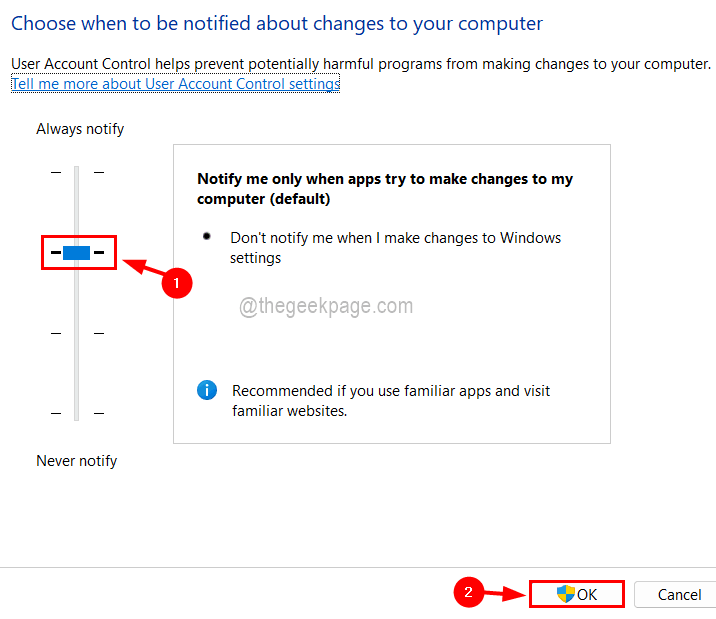Liels skaits Windows lietotāju ir saskārušies ar kļūdu, kurā teikts “Attālās procedūras izsaukums neizdevās” savos datoros. Parasti par šo kļūdu ziņots, mēģinot atvērt dokumentus, fotoattēlus un Windows lietojumprogrammas. Šī kļūda ir saistīta ar Attālās procedūras izsaukums (RPC) kas ir protokols pakalpojuma pieprasīšanai no citas programmas, kas atrodas kādā citā tīkla sistēmā. Tāpēc ir svarīgi, lai RPC vienmēr darbotos jūsu datorā.
Vai jūs esat viens no šādiem lietotājiem, kuru ietekmē šī RPC zvana neveiksmīgā kļūda jūsu Windows datorā? Pēc tam jūs lasāt pareizo rakstu. Šajā ziņojumā mēs esam apkopojuši dažus risinājumus, kas var palīdzēt novērst šo problēmu jūsu datorā.
Satura rādītājs
1. labojums — mainiet noklusējuma programmu
Noklusējuma programma, kas ir iestatīta noteiktu failu vai fotoattēlu atvēršanai, ir nepareiza vai bojāta. Šādos gadījumos tiek parādīta kļūda attālās procedūras izsaukums neizdevās. Lai to atrisinātu, jums ir jāiestata noklusējuma programma konkrētajam faila tipam vai lietojumprogrammai.
1. Nospiediet uz Windows taustiņu uz tastatūras un ierakstiet noklusējuma lietotnes Windows meklēšanas joslā.
Rezultātu sarakstā noklikšķiniet uz Noklusējuma lietotnes lai atvērtu Iestatījumi lapa priekš Noklusējuma lietotnes datorā.
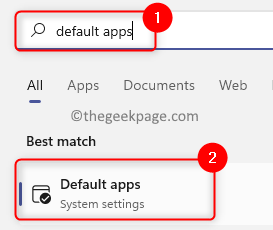
REKLĀMA
2. Noklusējuma programmu lapā varat iestatīt noklusējuma iestatījumus, pamatojoties uz lietojumprogrammu, vai iestatīt noklusējuma iestatījumus faila tipam.
3. Uz iestatiet noklusējuma iestatījumus, pamatojoties uz lietojumprogrammu, ierakstiet lietojumprogrammas nosaukums zemāk esošajā teksta lodziņā Iestatiet lietojumprogrammu noklusējuma iestatījumus.
Piemēram, mums ir problēma ar Windows fotoattēlu skatītāju, tāpēc mēs rakstām Fotoattēlu skatītājs tekstlodziņā.
Noklikšķiniet uz lietojumprogrammas (mūsu gadījumā Windows fotoattēlu skatītājs).
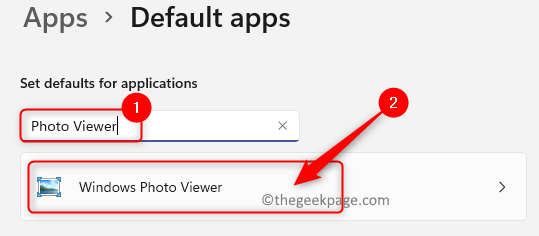
Jūs tiksit novirzīts uz lapu, kurā uzskaitīti failu tipi un lietotne, kas tai atlasīta kā noklusējuma programma.
Ja noklusējuma vērtība nav iestatīta pareizi, tad noklikšķiniet uz jebkura faila veida šeit sarakstā.
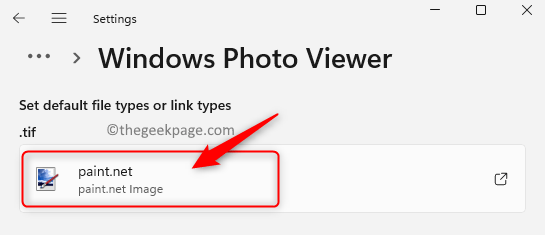
Tiks parādīts logs ar lietotņu sarakstu, kuras varat iestatīt kā noklusējuma iestatījumu šim faila tipam.
Meklēt Windows fotoattēlu skatītājs sarakstā. Izvēlieties lietotni un noklikšķiniet uz labi lai iestatītu to kā noklusējuma programmu šim faila tipam.
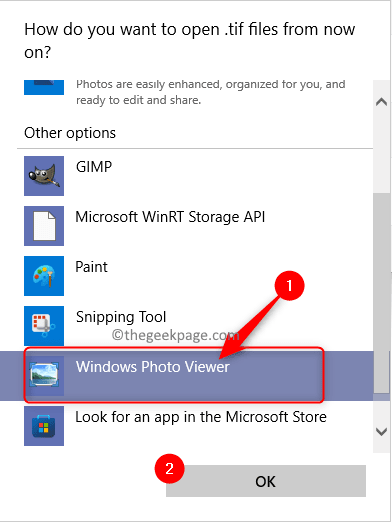
4. Uz iestatiet noklusējuma iestatījumu konkrētam faila tipam, noklikšķiniet uz lodziņa ar nosaukumu Izvēlietiesnoklusējuma iestatījumi pēc faila veida apakšā Noklusējuma lietotnes lappuse.
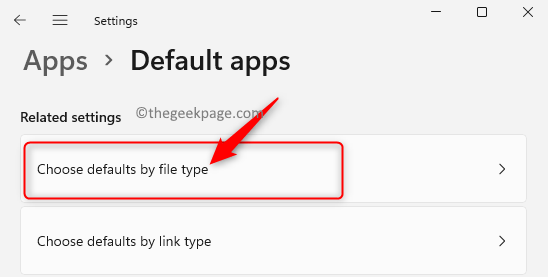
Tālāk esošajā teksta lodziņā Iestatiet failu tipu noklusējuma iestatījumus, ievadiet faila tipu (mūsu gadījumā mums ir problēma ar atvēršanu Teksts failus, lai mēs rakstītu txt).
Šeit redzams, ka teksta fails ir iestatīts tā atvēršanai Notepad kā noklusējuma programma.
Varat noklikšķināt uz tā, lai mainītu šī faila veida noklusējuma lietotni.
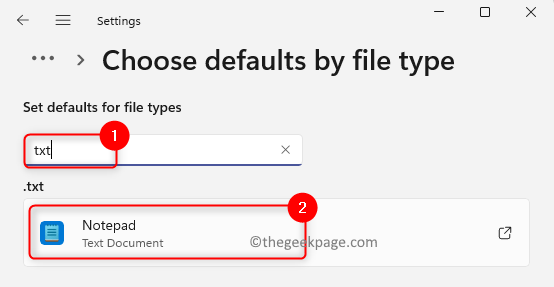
Atvērtajā logā izvēlieties opciju Wordpad ja turpmāk vēlaties atvērt teksta failu ar Wordpad.
Pēc tam noklikšķiniet uz LABI.
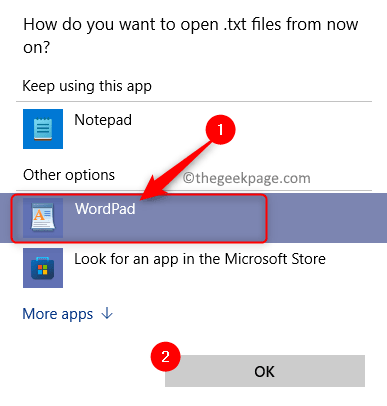
5. Tagad mēģiniet veikt darbību, kas izraisīja RPC neizdevās kļūdas palielināšanu.
Pārbaudiet, vai problēma ir novērsta.
Ja rodas problēmas ar noklusējuma lietotņu iestatīšanu, lasiet vairāk kā mainīt noklusējuma programmas operētājsistēmā Windows 11.
2. labojums — mainiet attālās procedūras izsaukuma (RPC) lokācijas pakalpojuma startēšanas veidu
1. Vienkārši nospiediet Windows un R taustiņš kombinācija, lai atvērtu Skrien dialoglodziņš.
Tips pakalpojumi.msc un sit Ievadiet lai dotos uz Windows pakalpojumi lappuse.
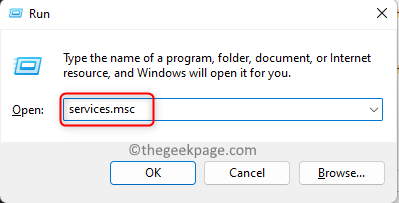
REKLĀMA
2. Iekš Pakalpojumi logā, ritiniet uz leju un atrodiet nosaukto pakalpojumu Remote Procedure Call (RPC) vietrādis sarakstā.
Ar peles labo pogu noklikšķiniet uz Remote Procedure Call (RPC) vietrādis pakalpojumu un izvēlieties opciju Īpašības.
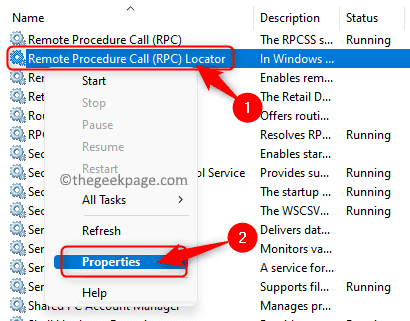
3. Iekš Īpašības pakalpojuma logā noklikšķiniet uz Stop pogu, lai apturētu pakalpojumu apakšā apkalpošanaStatuss sadaļā.
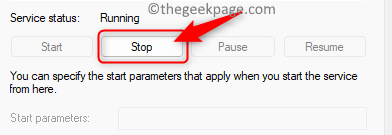
Pēc tam noklikšķiniet uz nolaižamā lodziņa blakus Startēšanas veids un atlasiet opciju Automātiski parādīto vienumu sarakstā.
Pēc maiņas palaišanas veids, noklikšķiniet uz Sākt pogu Pakalpojuma statuss sadaļu, lai pakalpojums darbotos.
Klikšķiniet uz Pieteikties un tad labi lai saglabātu pakalpojuma rekvizītos veiktās izmaiņas.
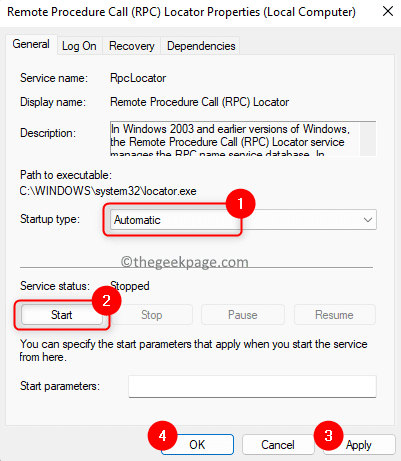
4. Pārbaudiet, vai kļūda, kas saistīta ar attālās procedūras izsaukuma kļūmi, ir novērsta.
3. labojums — izpildiet komandas komandu uzvednē
1. Nospiediet pogu Windows + R taustiņus uz tastatūras, lai atvērtu Skrien kaste.
Iekš Skrien kaste, tips cmd un nospiediet Ctrl + Shift + Enter taustiņu kombinācija, lai atvērtu Komandu uzvedne ar administratora privilēģijām.

Klikšķiniet uz Jā pēc pieprasījuma Lietotāja konta kontrole par atļaujām.
2. Ierakstiet un izpildiet tālāk norādītās komandas tādā pašā secībā vienu pēc otras.
tīkla sākums rpcss tīkla pietura wuauserv tīkla pietura cryptSvc tīkla pieturas biti tīkla pietura msiserver ren C:\Windows\SoftwareDistribution SoftwareDistribution.old ren C:\Windows\System32\catroot2 catroot2.old net start wuauserv net start cryptSvc net start bits net startēt msiserver
3. Kad visas komandas ir izpildītas, restartējiet datoru.
Pārbaudiet, vai kļūda ir novērsta pēc sistēmas palaišanas.
4. labojums — izmantojiet Windows problēmu risinātāju
1. Nospiediet pogu Windows + I atslēgas kopā, lai atvērtu Sistēmas iestatījumi lapā datorā.
Šeit ritiniet uz leju un atrodiet lodziņu ar etiķeti Problēmu novēršana.
Klikšķiniet uz Problēmu novēršana lai atvērtu Problēmu novēršana iestatījumi lappuse.
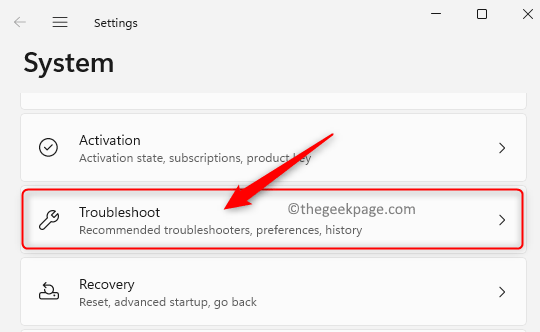
2. Uz Problēmu novēršana iestatījumi lapu, noklikšķiniet uz Citi problēmu risinātāji.
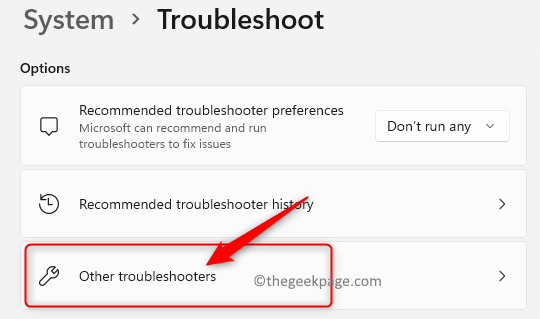
Jūs redzēsiet Citi problēmu risinātāji lapu ar visu pieejamo problēmu novēršanas rīku sarakstu.
Šajā lapā atrodiet Windows veikala lietotnes sarakstā.
Noklikšķiniet uz Skrien poga, kas saistīta ar Windows veikala lietotnes labajā galā.
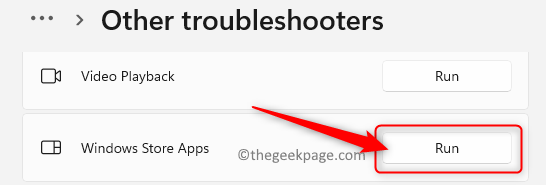
3. Pagaidiet, līdz sāks darboties problēmu risinātājs, atklāj visas problēmas un novērs tās.
Kad problēmu novēršanas process ir pabeigts, atgriezieties un pārbaudiet, vai joprojām tiek rādīts tas pats ziņojums.
Tieši tā!!
Paldies, ka izlasījāt.
Vai šis raksts šķita pietiekami interesants un informatīvs, lai atrisinātu problēmu Attālās procedūras izsaukums neizdevās savā Windows datorā? Lūdzu, dariet mums zināmas savas domas un viedokļus par šo rakstu tālāk esošajā komentāru sadaļā.
1. darbība — Lejupielādējiet Restoro datora labošanas rīku no šejienes
2. darbība - Noklikšķiniet uz Sākt skenēšanu, lai automātiski atrastu un labotu jebkuru datora problēmu.